I 4 migliori modi per oscurare il testo in PDF gratuitamente
Varie / / May 09, 2023
La maggior parte delle organizzazioni, aziende, aziende e dipartimenti governativi utilizza i PDF per condividere informazioni riservate. Puoi proteggere con password un file PDF per impedire l'accesso non autorizzato. Puoi anche oscurare o oscurare parti sensibili di un PDF per tenere lontani occhi indiscreti. Per fortuna, non hai bisogno di software a pagamento per completare il lavoro. Ecco i modi migliori per cancellare gratuitamente il testo in PDF.

Puoi nascondere le informazioni cruciali o rimuovere testo e contenuti non necessari dal PDF. Puoi sempre convertire un PDF in un file Word e apportare modifiche in Microsoft Word o Google Docs. Ma è un processo che richiede tempo. Invece, usa i trucchi qui sotto per cancellare parti di un PDF.
1. Anteprima dell'app su Mac
L'app di anteprima predefinita su Mac è ricca di funzionalità. Oltre ad aprire immagini e PDF, ha anche diversi strumenti di modifica. Ecco come puoi utilizzare Anteprima su Mac per oscurare o oscurare il testo in PDF.
Passo 1:
Avvia Finder su Mac. Passare al PDF che si desidera modificare e fare clic con il pulsante destro del mouse su di esso per aprire il file PDF in Anteprima.Passo 2: Seleziona la barra degli strumenti di markup in alto.
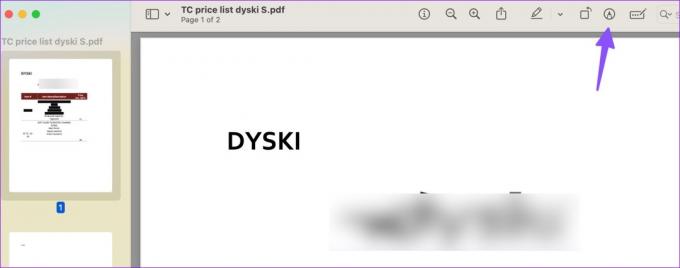
Passaggio 4: Espandi il menu delle forme e seleziona un quadrato.

Passaggio 5: Tieni presente che l'anteprima non eliminerà il contenuto dietro l'annotazione. Espandi il menu tratto e colore in alto e seleziona un colore bianco.
Passaggio 6: Posiziona la casella quadrata bianca nel punto pertinente e nascondi il testo e altri contenuti.

Passaggio 7: Se desideri cancellare completamente il contenuto dal PDF, fai clic sul menu Redact in alto.
Passaggio 8: Usa il trackpad o il mouse per disegnare attorno al contenuto che desideri cancellare.
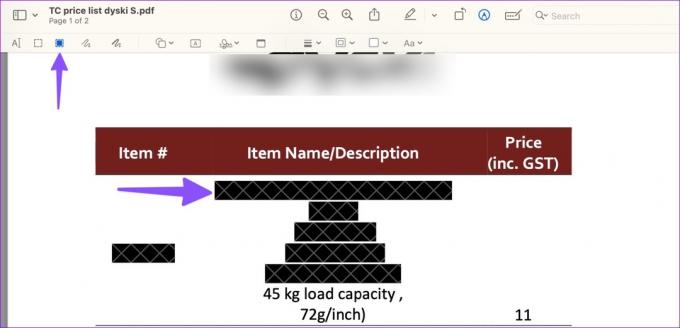
Passaggio 9: Premi il segno x in alto per chiudere l'anteprima e salvare il PDF modificato.
Se L'anteprima non funziona, controlla il nostro post dedicato per risolvere il problema.
2. PDF piccolo
Small PDF è un editor PDF basato sul Web per apportare le modifiche necessarie in movimento. Ecco come usarlo per oscurare o redigere gratuitamente il testo in PDF.
Nota: Se disponi di PDF con informazioni riservate, ti sconsigliamo di caricarlo sul Web per apportare modifiche. Caricherai il file PDF su un server web. È nel tuo interesse attenersi a un editor PDF offline.
Passo 1: Visita Small PDF sul web.
Visita PDF piccolo
Passo 2: Trascina o scegli il tuo file PDF dal desktop.
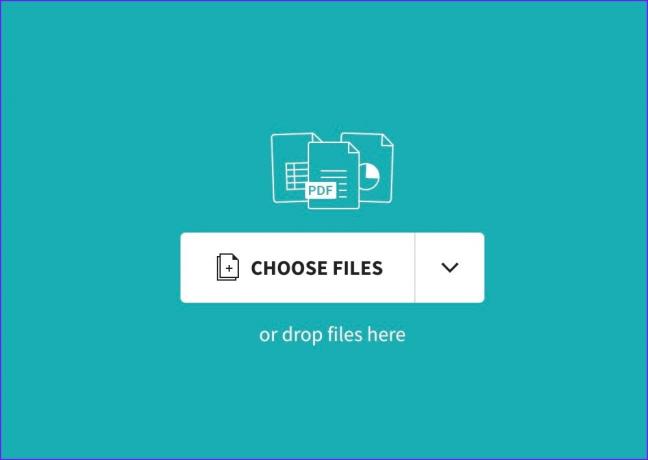
Passaggio 3: Seleziona Mark Up in alto. Espandi lo strumento forma in alto.

Passaggio 4: Seleziona Rettangolo e disegnalo intorno alla parte che vuoi nascondere.
Passaggio 5: Cambia il colore di sfondo e il contorno in bianco. Ripeti lo stesso per nascondere tutto il contenuto rilevante su un PDF.
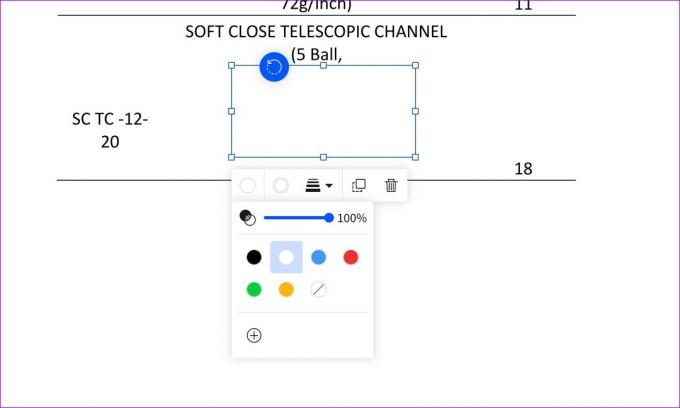
Passaggio 6: Fai clic sul pulsante di download in alto.
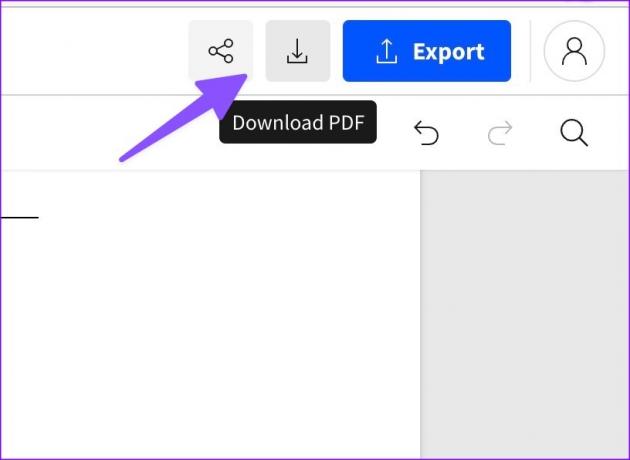
Hai anche la possibilità di esportare il PDF come documento Word o immagine.
3. Sejda PDF
Sejda è un altro editor PDF basato sul Web per cancellare il testo gratuitamente. Controlliamolo in azione.
Passo 1: Passare a Sejda PDF sul Web.
Visita Sejda PDF
Passo 2: Carica un PDF o aggiungine uno da Finder o Esplora file.
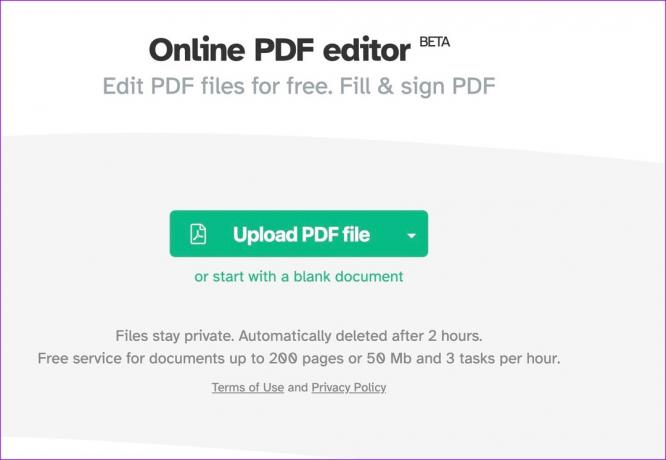
Passaggio 3: Sejda apre un editor PDF ricco di funzionalità per apportare modifiche. Fai clic su Whiteout in alto.

Passaggio 4: Seleziona il contenuto che desideri nascondere dal file PDF. Puoi anche cambiare il colore di sfondo in Nero o qualsiasi altra tonalità.
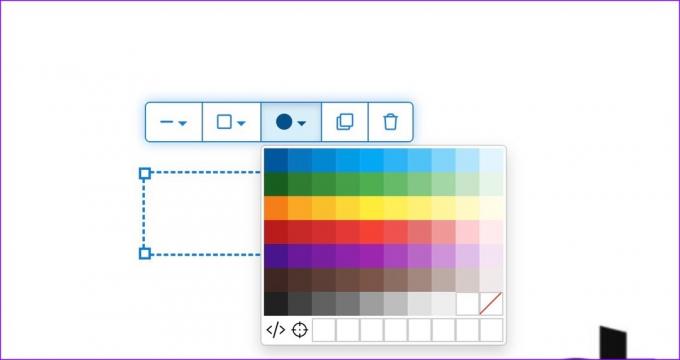
Passaggio 5: Premi Applica modifiche.

Passaggio 6: Scarica il tuo PDF modificato dal seguente menu.
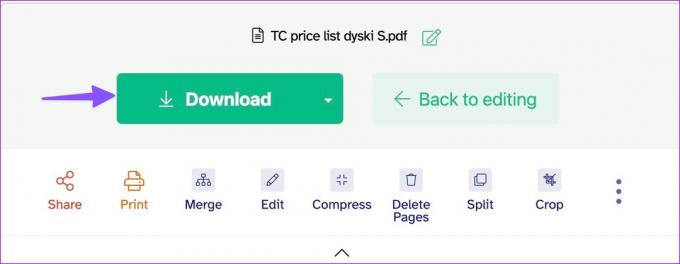
Sejda è un editor PDF online. Fai attenzione ai tuoi file PDF sensibili.
4. Foxit PDF
Foxit è uno dei migliori editor di PDF per Windows e Mac. Il software è disponibile anche su Linux. È ricco di tutte le funzionalità PDF che desideri nel tuo flusso di lavoro.
Passo 1: Scarica Foxit PDF dal sito ufficiale.
Scarica Foxit PDF
Passo 2: Completa l'installazione e apri l'app.
Passaggio 3: Apri un file PDF da Finder (Mac) o Esplora file (Windows).

Passaggio 4: Seleziona Modifica in alto e fai clic su Aggiungi forme.
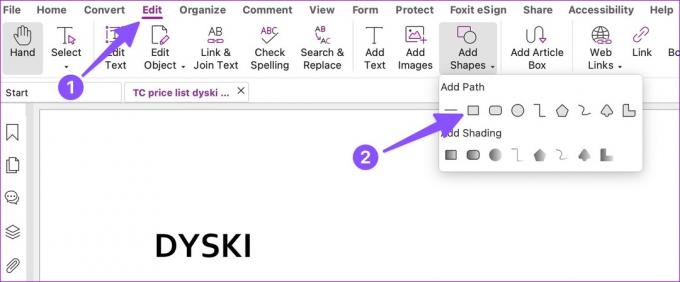
Passaggio 5: Seleziona la forma quadrata e disegnala intorno al testo che vuoi nascondere.
Passaggio 6: Cambia il colore di riempimento in bianco dalla barra laterale.

Passaggio 7: Dopo aver apportato tutte le modifiche necessarie, fai clic su File nell'angolo in alto a sinistra e premi "Salva con nome".
Passaggio 8: Scarica il file PDF in una cartella pertinente.

Foxit PDF viene fornito con una prova gratuita di 14 giorni. Successivamente, dovrai pagare per il software per continuare a utilizzarlo. I prezzi partono da $ 14,99 al mese.
Nascondi le informazioni riservate su un PDF
Con gli ampi editor PDF disponibili online, non è necessario pagare un costoso Adobe Acrobat per cancellare un file PDF. Quale editor PDF preferisci? Condividi la tua scelta nei commenti qui sotto.
Ultimo aggiornamento il 24 aprile 2023
L'articolo di cui sopra può contenere link di affiliazione che aiutano a supportare Guiding Tech. Tuttavia, ciò non pregiudica la nostra integrità editoriale. Il contenuto rimane imparziale e autentico.
LO SAPEVATE
Notion, l'app per la produttività, è stata fondata nel 2013.
Scritto da
Parth Shah
Parth ha precedentemente lavorato presso EOTO.tech coprendo notizie tecnologiche. Attualmente lavora come freelance presso Guiding Tech scrivendo di confronto tra app, tutorial, suggerimenti e trucchi software e si tuffa in profondità nelle piattaforme iOS, Android, macOS e Windows.



